IKとFKの違いをわかりやすく説明します

こんなことが知りたい
アニメーションで使うIKとFKってなに?
IKとFKってどんな違いがある?
ここでは、3DCGアニメーションにに興味がある方向けに 「アニメーションで使うIKとFKの違い」を解説していきます。
ちなみに、Mayaや3ds Maxの具体的な操作方法ではなくて、 「IKとは?FKとは?の概念」についての説明になります。
もし、IKやFKを使った具体的なアニメーションの作り方を知りたいという方は、 プロの方たちが作った動画コンテンツがありますので、 そちらがとても参考になります。
私は、何度も何度も繰り返し見て勉強させてもらっています。
ゼロから始めるMAYAアニメーション・AREA JAPAN公式YouTube
普通の歩きのメイキング動画・mox-motion公式YouTube
目次
IKとは?
まず「IKとはなにか?」から説明していきます。
IKとはインバースキネマティクス(Inverse Kinematics)の略で、 日本語では逆運動学という名称です。 ロボット制御でよく使われる手法です。
IKとは?一言でいうと 「末端の位置を決めることで、他の関節の位置と姿勢を推定する機能」 です。
具体的なイメージとしては、 人間の手を引っ張ることで肘や肩の姿勢が変わっていくイメージです。
例えば、座っている人を立たせるために、 手を引っ張り上げますが、そのときに身体全体が動きます。 末端である手の位置を決めてやることで、 肘や肩の姿勢、胸や頭の向き、腰の位置や膝の角度を推定しているわけです。
画像で表すとこんな感じでしょうか。
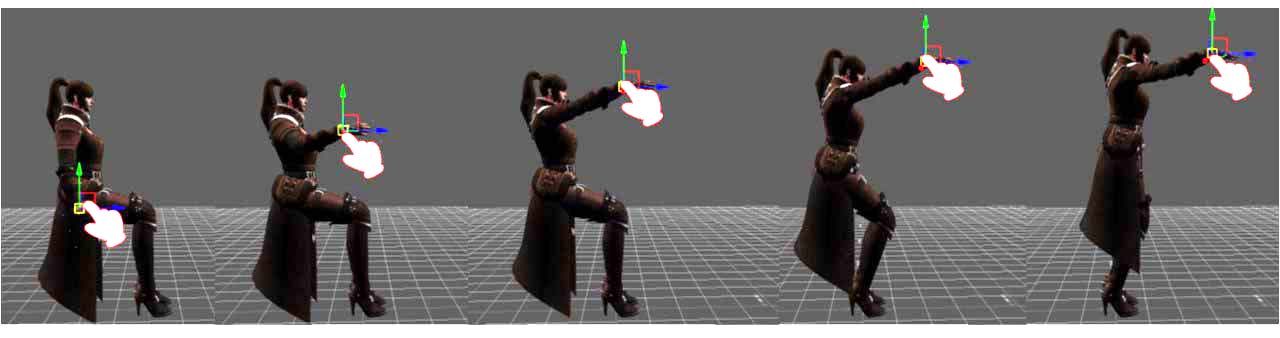
これがIKです。 じっさいのアニメーションでは、 いくつか制限をかけてIKで姿勢を作っていきます。
制限の例としては、身体のいくつかの関節を固定させて手を動かすことがあります。 動いてほしくない部分をピンで留めるようなイメージです。
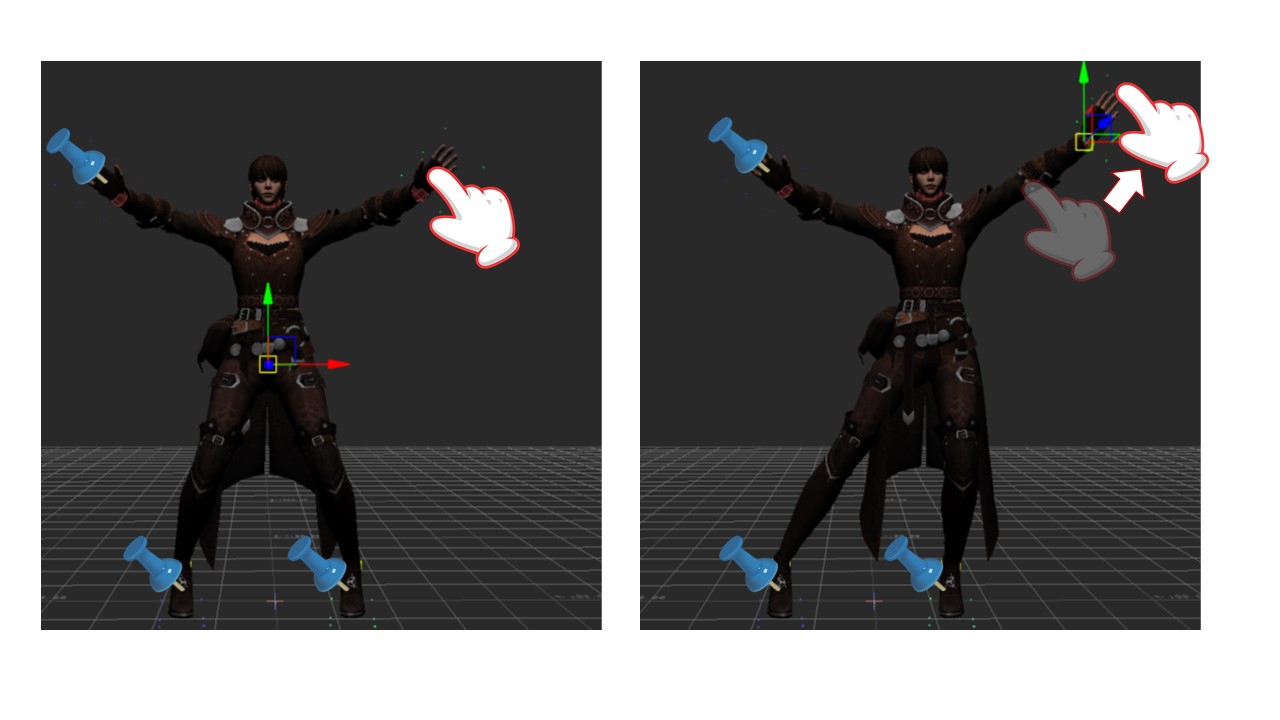
このようにして、IKでキャラクターの姿勢を作っていきます。 ちなみに、IKは人間らしい姿勢になるように、 各3DCGソフトでチューニングされています。
IKのアニメーション作成機能が使える Maya、3ds Max、MotionBuilder、Cinema4D、Blender、Shade3Dといったソフトでは、 できるだけ簡単に「人らしい姿勢」を作れる仕組みになっています。 そして、各ソフトで姿勢を推定する精度が異なります。
例えば、Maya、MotionBuilderの「HumanIK」という機能は、 人間の構造を加味して精度よく人らしい姿勢になるように チューニングされています。
FKとは?
つづいて「FKとはなにか?」について説明します。
FKとはフォワードキネマティクス(Forward Kinematics)の略で、 日本語では順運動学という名称です。 こちらもロボット制御で使われる手法です。
FKとはを一言いうと、 「腰に近い位置の関節の姿勢を順に決めることで、末端の位置を決める機能」です。
具体的なイメージとしては、 人形の股関節や膝、肘や肩を曲げることで姿勢を作るイメージです。
例えば、人をイスに座らせるために、 「骨盤を傾ける→股関節を曲げる→膝を曲げる→足首を曲げる」の順番で関節を 曲げていくと座位になります。
この「骨盤→股関節→膝関節→足関節」の姿勢を決めてやることで 「つま先」の位置が決まるわけです。
図で表すとこんな感じです。
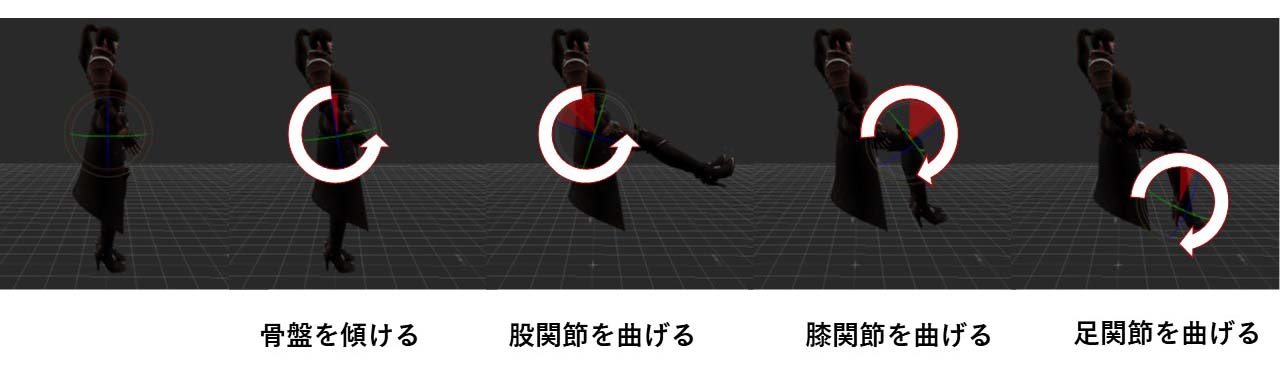
さて、なぜこの順番になるのか?について少し説明します。
通常3Dモデルでは、身体の各部位をセグメントにわけて、 そのセグメントどうしを関節でつないで人型にしています。 このセグメントは必ず階層構造になっています。
例えば、腰が一番上の階層になっていて、 手足などの末端に向けて階層が下がっていきます。
図で表すとこんな感じです。

FKはこれら上層階から下層階に向けて姿勢を決めていき、 最下層の位置を決めるので「骨盤→股関節→膝関節→足関節」 の順番にになるわけです。
この階層構造や順番を意識してFKをすることで、 自分が思っている姿勢に近づくことができます。
逆に階層構造の下の部分からFKをしていくと、 なかなか思った通りの姿勢にならないことが多いので注意が必要です。 例えば、座る姿勢を足先からFKでやってもなかなか思い通りの 姿勢にはなりません。
IK、FKの使い方
さて、IKとFKの概要は上で説明したとおりですが、 じっさいどうやってIKとFKを駆使してアニメーションを作っていくのでしょうか。 これについてもう少し掘り下げて解説します。
人気の3Dアニメーション作成ソフトである Maya、3ds Max、Cinema4D、Blender、MotionBuilderでは、 IKとFK両方を使いながら作成していきます。
IK、FKの使い方としては、 「まずIKで大まかな姿勢を決めてから、 そのあとFKで修正しながらアニメーションを作っていく手順」 になります。
私の個人的な感覚では、FKが8割、IKが2割くらい機能を使って 姿勢を作っていきます。 (ただし、個人差はあります)
さて、なぜIKは使用頻度が低いのでしょうか。
その理由は、IKは予期しない姿勢になることが多いためです。 つまり、人間らしい姿勢にならないことが多いのですね。
IKの方がマウスをドラッグして姿勢と位置の両方を決めることができるので、 とても直感的なので効率がいいのです。 しかし、精度の問題で姿勢が崩れることがあります。
これを修正するのがFKです。
FKは直接、関節を曲げ伸ばしするので 人間らしい姿勢を表現しやすいのです。
だから、常にFKを意識して姿勢を決めていくことで、 人の動きを精度よく作れるのです。
しかし、FKは直感的ではないので時間がかかりますし、ノウハウも必要です。 「上の階層から曲げていけば手先はこうなるだろうな?」 という経験がモノを言うわけですね。
そのため、初心者ほどIKで効率的にそれなりの姿勢を作ってから、 FKでブラッシュアップして姿勢の質を上げていくのがおすすめです。
IK、FKができるソフトは?
IK、FKでアニメーション作成ができるソフトは いくつかありますが、そのなかでも有名なのは 次の6つになります。
- Maya
- 3dsMax
- MotionBuilder
- Cinema4D
- Shade3D
- Blender
Maya、3dsMax、MotionBuilderはAutodeskが販売するの3DCGソフトです。 Maya、3dsMaxは汎用的な3DCHソフトで手付けてアニメーション作成するのが得意です。 一方でMotionBuilderはモーションキャプチャーデータを使ってアニメーション作成をします。
MotionBuilderの概要は 「初心者向け!MotionBuilderでできることはコレ」 でも解説していますが、IKとFKはモーションキャプチャーデータの 修正のときに使われるのが一般的です。
また、 「mocopiのBVHをモーションビルダーで編集する方法」では、 個人向けモーションキャプチャーのmocopiのデータを使用してアニメーションを作成し、 さらにIKとFKで修正する方法を解説しています。 モーションキャプチャーデータを具体的にどうやって IK、FK修正するのかを知りたい場合におすすめの記事です。
IK、FKを使ってモーションキャプチャーデータを修正できるソフトについては、 Maya、MotionBuilder、Blenderが有名です。 「モーションキャプチャーの編集ができるソフト」 でも解説していますので、 興味があればあわせてご覧ください。
さて、Maya、3dsMax、MotionBuilderの価格についてですが、 正直、かなり高いソフトウェアです。 しかし、3つのソフトともに、学生は申請することで無償で使うことができます。
高校生、大学生、専門学生の在学中であれば、 申請後、まず1年間無償で使えます。 さらに更新手続きをして審査が通れば、 在学中は2年目、3年目と使うことも可能です。
もし、学生であればぜひ使ってみることをおすすめします。 学生ではない場合は、基本的に有償です。 しかし、Maya、3dsMaxについては1/10以下の価格で使える機能制限版ソフトを使うことができます。
これらについては、別のページで詳しく説明しています。 興味があればそちらもあわせてご覧ください。
MotionBuilderの価格を解説!お得に買うならこのプラン
Cinema4DはMAXONが販売元の汎用3DCGソフトです。 アニメーション作成も可能です。 こちらもIK、FK機能が搭載されています。
Shade3Dは国内メーカーのフォーラムエイトが開発している 汎用3DCGソフトです。 アニメーション作成も可能で、IK、FK機能が搭載されています。 他の3DCGソフトと比べると価格も安いですが、 多機能なためコスパが良いソフトで有名です。
最後にBlenderですが、誰でも無償で使える汎用3DCGソフトです。 アニメーション作成も可能で、IK、FK機能が付いています。
ユーザー数も多いため、WEBを検索すれば BlenderでのIK、FKの使い方などはすぐに見つかるのが大きなメリットです。
おまけの雑談
最後に少し雑談を。
IKって最近のアニメーション作成ソフトでは 普通に実装させれるようになりましたが、一昔前はかなり貴重な機能でした。
2000年くらいまで、ロボット工学の研究者がアニメーション作成についての研究を いくつか出していました。 企業がその成果を取り入れて効率的にアニメーション作成できるツールを開発して、 いまのIK機能になった感じです。
MotionBuilderがHumanIKを取り入れたのも、このころでしょうか。 研究者の成果物をどんどん市販のソフトに組み込んでいったわけですね。
さて、話は変わってIKのほかにもシミュレーションで動きを作る手法があったりします。 それがFDです。フォワードダイナミクスの略で、日本語では順動力学といいます。
FDとは 「身体の部位に外力を加えて動きを生成する」というシミュレーションです。
例えば、お腹に大きな力を加えると 人が吹っ飛ぶというようなイメージを持っていただければと思います。
こちらもロボット工学ではよく使われるシミュレーション手法で、 今もなお研究が続けられています。
将来的には、FDのような「力を加えるとどんな動きになるかを計算する機能」が アニメーションソフトにも実装される日が来るのではないか…と、 夢見ている今日この頃です。
3DCGにおすすめのパソコン
当サイトでは 3DCG作成に向いている、 IKやFKをストレスなく使えるおすすめのパソコンを紹介しています。
パソコンメーカー別に ローエンドからハイエンドまでのノートパソコンと デスクトップパソコンを提案しています。
3DCG用のパソコンをお探しの方は、 そちらもあわせて参考にしていただければ嬉しいです。
まとめ
「IKとFKの違いってなに?アニメーション初心者向け」 についてのまとめです。
IKは直感的に手足を引っ張って、 姿勢を作っていくことができる機能。
FKは一つ一つの関節の角度を変えて、 姿勢を作っていく機能。
IKとFKの両方使ってアニメーションを作るが、 一般的にFKを使う割合の方が多い。
IKは精度に問題があるため、大まかな姿勢をIKで作ってから FKで修正すると、人らしい動きのアニメーションを作りやすい。
関連記事
MotionBuilderの価格を解説!お得に買うならこのプラン
Autodesk Aliasの推奨スペックとパソコンの選び方
